[전체 안내서!] 삼성 텍스트 음성 변환 켜는 방법
텍스트 음성 변환은 많은 사람들이 토론하기 좋아하는 최대 관심사들 중 하나입니다. 컴퓨터에서 텍스트를 음성으로 변환하듯이 모바일 장치에서도 텍스트를 음성으로 변환하실 수 있습니다.
다행히도 모든 안드로이드 기기는 텍스트 음성 변환 기능이 내장되어 있으며, 삼성 휴대폰을 사용하고 계시다면 더욱 환상적일 수 있습니다. 삼성 텍스트 음성 변환 기능을 켜는 방법을 모르신다면 이 게시물을 보시고 모든 통찰력이 있는 관련 정보를 얻도록 하십시오.
Part 1. 삼성 음성 변환 켜는 방법
삼성 휴대폰은 가장 인기있는 안드로이드 기기들 중 하나이며, 수백만 명이 현재 사용하고 있습니다. 삼성 휴대폰은 사용자가 최고의 훌륭한 체험을 하도록 해 주는 놀라운 기능을 제공합니다. 다행히도 기억 기능이 있는 텍스트 음성 변환을 제공하는 삼성 텍스트 음성 변환을 선택하실 수도 있습니다.
삼성 텍스트 음성 변환 기능은 사용하기 쉬우며, 음질 문제가 없습니다. 삼성은 텍스트 음성 변한 시 최고의 음질을 개발하는 목표를 가지고 있으며, 복수의 목소리 캐릭터를 사용하는 것도 가능합니다. 삼성 텍스트 음성 변환을 켜기 전에 설정에서 텍스트 음성 변환 기능을 키셔야 합니다.
삼성 텍스트 음성 변환을 켠 후 그 기능을 사용하는 방법에 관한 단계별 안내서는 다음과 같습니다.
- 삼성 휴대폰에서 설정을 시작하고 접속성 아이콘으로 가십시오. 비젼 아이콘을 켜고 “음성 변환 선택” 아이콘을 켜십시오.
2. 삼성 휴대폰에서 앱을 시작하고 화면의 우측 하단에 있는 음성 변환 선택 아이콘을 선택하십시오. 안드로이드 기기의 텍스 음성 변환 기능 중 가장 좋은 것은 어떤 웹 페이지로도 갈 수 있다는 것입니다.
예를 들어 페이스북 앱을 열어 페이스북 메신저를 낭독하고 싶으시면 텍스트 메시지를 음성으로 쉽게 변환해 보십시오.
3. 현재 사용 중인 삼성 휴대폰 모델에 따라 말풍선 또는 인간 형상의 아이콘으로 제공됩니다. “재생” 아이콘을 클릭하면 텍스트 음성 변환 기능이 화면의 모든 것을 읽어 드립니다.
“음성 변환 선택” 아이콘을 누르신 후 낭독할 텍스트를 하이라이트를 하실 수 있습니다. “정지” 아이콘을 눌러서 재생을 멈출 수 있습니다. 정지 아이콘을 누르고 앱을 다시 시작하신 후 음성 텍스트 변환을 처음부터 시작하실 수 있습니다.
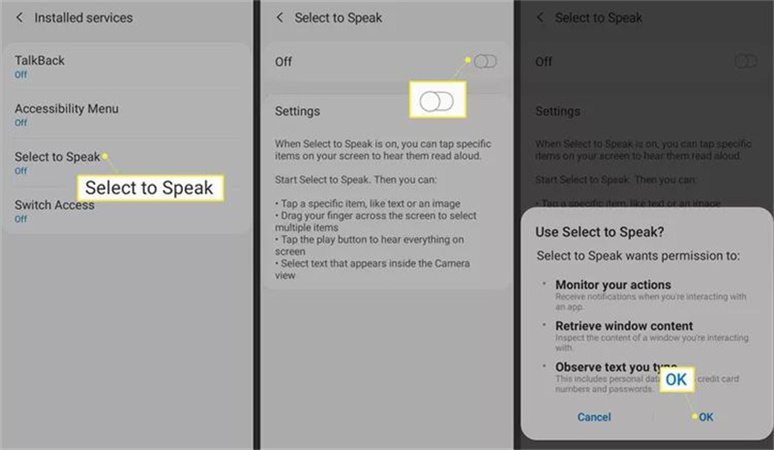
Part 2. HitPaw 동영상 에디터로 PC에서 텍스트 음성 변환을 하기에 가장 좋은 대안
모바일 장치에서 텍스트 음성 변환을 하는 것은 적합하지만 많은 사람들은 이 방법을 선택합니다. 하지만 이 방법이 텍스트를 완벽한 음질로 들을 수 있게 해 줄까요? 그러한 우려 때문에 대부분의 사람들은 PC용 텍스트 음성 변환기를 선택하게 됩니다.
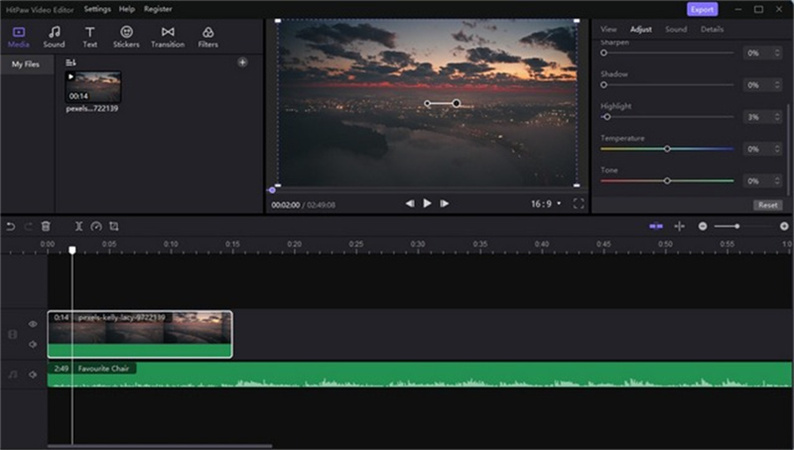
다행히도 HitPaw 동영상 에디터가 요건을 충족시키는 것으로 소개되었으므로 최고의 텍스트 음성 변환 서비스를 받기 위해 오랜 시간을 허비하실 필요가 없습니다. HitPaw 동영상 에디터는 방대하고 상당히 매력적이고 확실한 사용자 인터페이스를 제공할 뿐만 아니라 다중 언어도 지원합니다.
그것 이외에도HitPaw Edimakor는 음성 매개변수를 편집할 수도 있게 해 줍니다. 즉 목소리 생성 후 맞춤형 목소리 음성을 제작할 수도 있다는 것입니다. HitPaw 동영상 에디터는 정말 놀라운 음질을 만들어내며, HitPaw 동영상 에디터는 최고의 텍스트 음성 변환 품질을 제공합니다.
기능:- 매력적이고 완벽한 텍스트 음성 변환이 가능합니다.
- HitPaw 동영상 에디터는 말 배치 기능을 제공합니다.
- HitPaw 동영상 에디터의 엄청나고 뛰어난 기능으로 AI 음성을 자막으로 변환 가능합니다.
- HitPaw 동영상 에디터는 내보내기 모듈을 통하여 자막 내보내기도 가능합니다.
- 텍스트 그림자, 하우스, 사전 조정 등의 다양한 텍스트 편집 기능을 제공합니다.
- HitPaw 동영상 에디터는 일괄 처리를 지원하므로 복수의 트랙을 동시에 가져오실 수 있습니다.
- 음성 또는 동영상 트랙 URL을 통하여 음성 파일과 동영상 파일을 다운로드하실 수 있습니다.
- 최고의 편집 도구인 HitPaw 동영상 편집기는 동영상 클립에서 음성을 추출하는 기능을 제공합니다.
Part 3. 삼성 텍스트 음성 변환에 대하여 자주 묻는 질문
Q1. 삼성 A52에서 어떻게 텍스트 음성 변환을 할 수 있습니까?
A1.
삼성 A52 사용자로서 삼성 텍스트 음성 변환에 접속하고자 하는 경우 잡다한 일을 많이 하실 필요가 없습니다. 그 대신 삼성 설정을 시작하고 일반 관리를 치기만 하시면 됩니다. 텍스트 음성 변환을 선택 후 요건에 따라 텍스트 음성 변환에 접속하여 맞춤형으로 하실 수 있습니다.
맞춤형 설정을 하신 후 앱을 시작하고 텍스트 음성 변환기가 텍스트를 크게 읽도록 하십시오. 거기에 나타나는 모든 형태의 텍스트를 읽는 것은 제쳐 두고라도 특정 텍스트를 하이라이트하고 텍스트 음성 변환 기능이 그 텍스트를 읽도록 하실 수 있습니다.
Q2. 삼성 텍스트 음성 변환을 구글 텍스트 음성 변환으로 어떻게 바꿀 수 있습니까?
A2.
삼성 텍스트 음성 변환을 구글 텍스트 음성 변환으로 쉽게 바꾸실 수 있습니다. 아래 안내를 따라 삼성 텍스트 음성 변환을 구글 텍스트 음성 변환으로 바꾸십시오.
1단계. Playstore를 방문 후 Google TTS를 설치하십시오. 그런 다음 설정으로 가서 언어와 입력을 선택하십시오.
2단계. 텍스트 음성 변환 출력으로 가서 구글 텍스트 음성 변환 아이콘을 원하는 것으로 선택하십시오.
Q3. 삼성 음성 텍스트 변환은 작동하지 않습니까?
A3.
삼성 음성 텍스트 변환이 작동하지 않는 이유는 다음과 같습니다.
시스템 설정을 확인하고, 구글 음성 서비스를 재설정하고, 펌웨어를 업데이트하고, 앱 선택을 재설정하여 이 문제를 해결하실 수 있습니다. 여러가지를 시도해도 문제가 해결되지 않으면 삼성 모바일 기기를 재시작해 보십시오. 삼성 기기를 재시작하면 고심하는 문제를 가속화시킬 수 있는 소프트웨어 버그를 제거하실 수 있습니다.
결론
많은 사람들이 생각했던 것보다 더 쉽게 삼성 텍스트 음성 변환을 사용하실 수 있습니다. 이 게시물은 삼성 텍스트 음성 변환의 사용 방법을 배우시는 데 도움이 될 단계별 안내서입니다. 모바일 텍스트 음성 변환기에 대한 더 좋은 대안은 컴퓨터에서 텍스트를 음성으로 변환하는 기능을 제공하는 HitPaw 동영상 에디터입니다.
HitPaw 동영상 에디터는 삼성 모바일보다 더 좋은 음질을 제공합니다. HitPaw Edimakor 는 다중 언어도 지원하고 순식간에 텍스트 음성 변환을 제공하는 텍스트 음성 변환기로서 가장 추천을 많이 받고 있습니다.



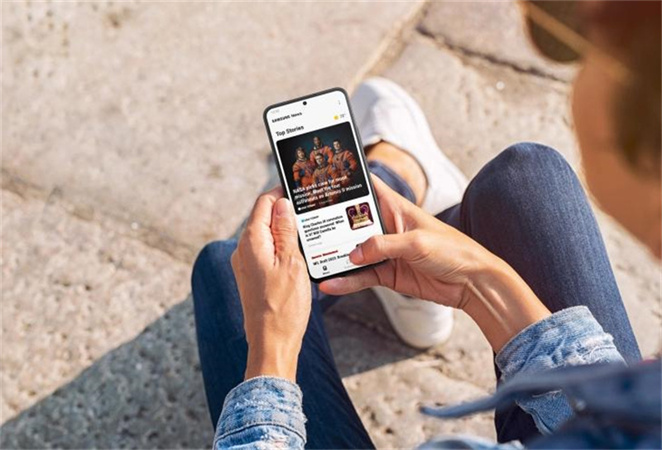
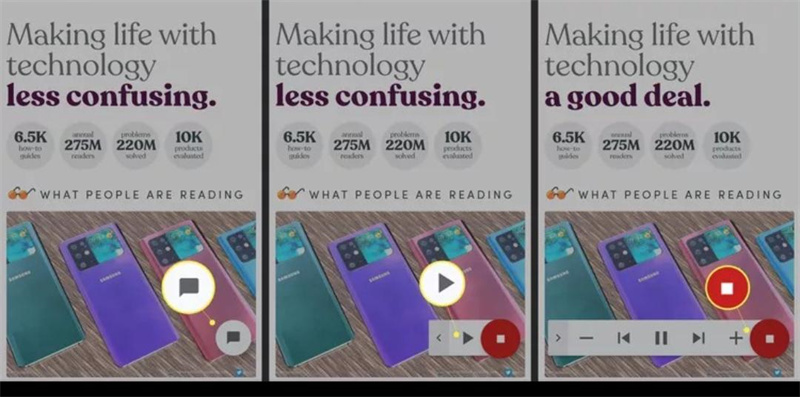




 HitPaw Univd
HitPaw Univd  HitPaw Photo Object Remover
HitPaw Photo Object Remover
기사 공유하기:
제품 등급 선택:
김희준
편집장
새로운 것들과 최신 지식을 발견할 때마다 항상 감명받습니다. 인생은 무한하지만, 나는 한계를 모릅니다.
모든 기사 보기댓글 남기기
HitPaw 기사에 대한 리뷰 작성하기